CÓMO
No se pudo enviar la respuesta de ArcGIS Survey123. Se ha producido un error de base de datos
Descripción
Los intentos de enviar la respuesta a una encuesta en ArcGIS Survey123 fracasan y aparece el siguiente mensaje de error:
Error: Failed to submit.
[{"id":0,"addResults":[{"success":false,"globalId":null,"error" {"code":10500,"description":"Database error has occurred."},"objectId":null}]}]

Causa
El data store relacional en el que se almacena la capa de entidades alojada es de solo lectura. En la mayoría de los casos, el data store relacional se coloca automáticamente en solo lectura debido a que no hay suficiente espacio en disco, que es de 1024 MB de forma predeterminada. El administrador también puede establecer el data store relacional en solo lectura con fines de mantenimiento.
Solución o solución alternativa
Cambie el modo del data store relacional de solo lectura a lectura y escritura.
Note: If disk space is insufficient, add more disk space before changing the relational data store mode. Refer to ArcGIS Enterprise: Disk space requirements for more information.
- Abra la ventana de comando de Windows como un administrador.
- Inicie sesión como administrador en el equipo de ArcGIS Data Store.
- Haga clic en Inicio en la barra de tareas de Windows o pulse la tecla de Windows.
- Escriba cmd para buscar el símbolo del sistema.
- Haga clic con el botón derecho en símbolo del sistema y haga clic en Ejecutar como administrador.
- Navegue hasta el directorio de herramientas de ArcGIS Data Store utilizando la siguiente línea de comandos:
cd C:\Program Files\ArcGIS\DataStore\tools
- Asegúrese de que el data store relacional está configurado en solo lectura.
- En la ventana Símbolo del sistema, ejecute la utilidad describedatastore.
C:\Program Files\ArcGIS\DataStore\tools>describedatastore
En la imagen siguiente se muestra el data store relacional en modo de solo lectura.
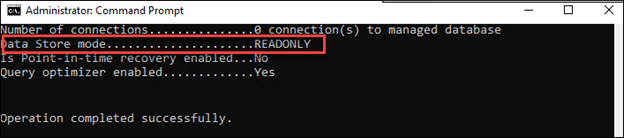
- Cambie el modo del data store relacional de solo lectura a lectura y escritura.
- En la ventana Símbolo del sistema, ejecute la utilidad changedatastoremode. Consulte Portal for ArcGIS: changedatastoremode para obtener más información.
C:\Program Files\ArcGIS\DataStore\tools>changedatastoremode readwrite --store relational --prompt no
La siguiente imagen muestra el modo de data store después de cambiar de solo lectura a lectura y escritura.

Id. de artículo: 000031815
Obtener ayuda de expertos en ArcGIS
Empieza a chatear ahora

